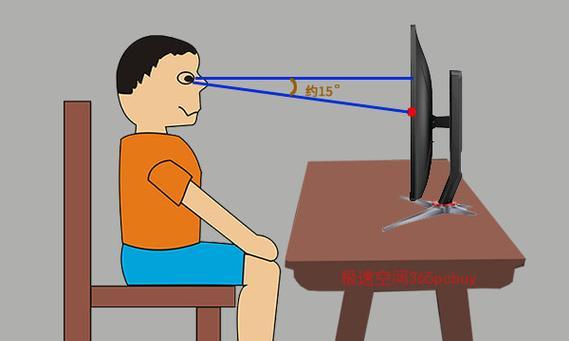电脑显示器太暗怎么办(解决方法与调整技巧)
如今,电脑已经成为人们生活中不可或缺的一部分。然而,有时我们可能会面临一个普遍问题:电脑显示器太暗。这不仅会影响我们的工作效率,也可能对我们的眼睛造成伤害。我们应该如何解决这个问题呢?

检查亮度设置
1.调整亮度滑块:进入显示器设置,找到亮度滑块,根据个人需求将其向右滑动增加亮度。
2.使用快捷键:一些电脑可以使用特定的快捷键组合来调整亮度,通常是Fn+F键。

调整对比度
1.进入显示器设置:在显示器设置中找到对比度滑块,并将其适度向右调整。
2.测试不同对比度水平:尝试调整不同的对比度水平,找到最适合您的眼睛的设置。
检查背光设置
1.进入显示器菜单:在显示器菜单中找到背光设置选项。

2.增加背光强度:逐渐增加背光强度,直到您感到舒适的亮度。
校准显示器色彩
1.使用校准工具:下载并使用显示器校准工具,按照其指引进行操作。
2.调整RGB值:根据校准工具的要求,逐渐调整红、绿、蓝三种颜色的数值,以获得更准确的色彩表现。
检查电源线和连接线
1.确保电源线连接正常:检查电源线是否牢固连接到显示器和电源插座。
2.检查连接线:确保显示器与电脑之间的连接线没有松动或损坏。
更新显卡驱动程序
1.下载最新驱动程序:访问显卡制造商的官方网站,下载并安装最新的显卡驱动程序。
2.更新驱动程序:按照安装向导的指示,更新显卡驱动程序至最新版本。
检查环境光照
1.避免反射:将显示器放置在远离直射阳光或其他强光源的位置,以避免反射。
2.调整窗帘或灯光:适当调整窗帘或灯光以获得更适合工作环境的亮度。
尝试调整色温
1.进入显示器设置:找到色温选项,并尝试不同的设置。
2.选择合适的色温:根据个人喜好和眼睛的舒适程度,选择最适合的色温。
考虑购买护眼灯
1.了解护眼灯:了解不同类型的护眼灯,如LED台灯或护眼台灯。
2.选购适合的护眼灯:根据自己的需求和预算,选择适合的护眼灯。
清洁显示器屏幕
1.关闭电脑并拔掉电源:确保显示器处于关闭状态并断开电源。
2.使用专用清洁剂和柔软布:轻轻擦拭显示器屏幕,去除灰尘和指纹。
调整显示器分辨率
1.进入显示器设置:找到分辨率选项,并调整为适合您的需要的设置。
2.测试不同分辨率:尝试不同分辨率,找到最适合您使用的分辨率。
重启电脑和显示器
1.关闭电脑和显示器:按照正确的顺序关闭电脑和显示器。
2.重新启动设备:重新启动电脑和显示器,有时这简单的操作就可以解决问题。
使用外部显示器校准工具
1.购买专业工具:购买专业的外部显示器校准工具,如色彩校正仪。
2.按照工具指南操作:按照校准工具的使用说明,进行外部显示器的精确校准。
咨询专业技术人员
1.寻求帮助:如果以上方法都无效,可以寻求专业技术人员的帮助。
2.请教专家:咨询电脑维修专家或联系显示器制造商的技术支持部门。
电脑显示器太暗可能会影响工作效率和眼睛健康。通过调整亮度、对比度、背光设置等方法,可以解决这个问题。同时,注意环境光照、更新显卡驱动程序以及清洁屏幕也能改善显示效果。如果问题依然存在,考虑购买护眼灯或咨询专业技术人员的建议。重要的是要找到适合个人需求的显示器亮度,以确保舒适的使用体验。
版权声明:本文内容由互联网用户自发贡献,该文观点仅代表作者本人。本站仅提供信息存储空间服务,不拥有所有权,不承担相关法律责任。如发现本站有涉嫌抄袭侵权/违法违规的内容, 请发送邮件至 3561739510@qq.com 举报,一经查实,本站将立刻删除。
- 站长推荐
- 热门tag
- 标签列表
- 友情链接